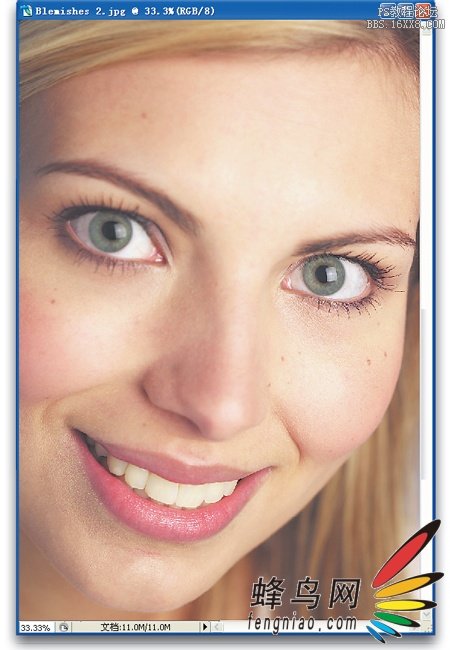PS清除皮膚瑕疵教程
方法二:污點修復畫筆
第一步:
使用污點修復畫筆工具也可以快速而有效地消除黑痣(注意:我這里指的是"污點"修復畫筆工具,后面的例子中將介紹普通修復畫筆工具,它更適合處理大區域)。因此,請按J從工具箱中選擇該工具。
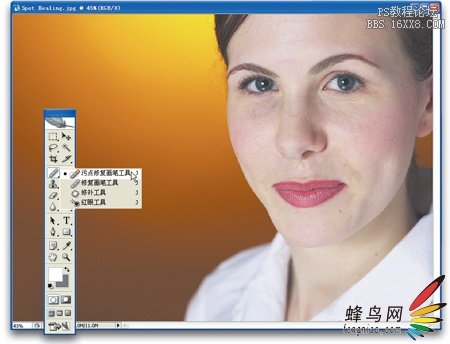
第二步:
就像仿制圖章工具一樣,用污點修復畫筆工具修補黑痣時,要記住的關鍵一點是:選擇的畫筆大小要比將要消除的黑痣稍大一點。在選項欄中,點擊"畫筆"文字右邊的縮覽圖,用主直徑滑塊選擇所需的畫筆大小(注意:默認時,污點修復畫筆是尖角)。然而,與仿制圖章工具不同的是,在點擊之前不需要取樣區域,只要在黑痣上點擊,它就會消失,因此,請開始點擊(我這里在她臉部和脖子上的所有可見黑痣處點擊)。

方法三:套索工具
第一步:
請按L切換到套索工具,在要刪除的黑痣附近找到一塊干凈區域(沒有黑痣、斑點等。這個例子中要刪除她右臉上的一顆小痣)。在這個干凈區域內,用套索工具創建一個選區,該選區應比痣稍大一點。
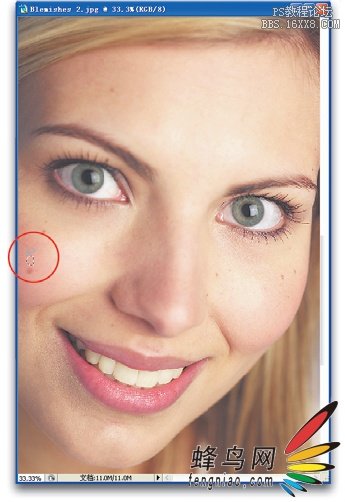
第二步:
創建選區之后,從選擇菜單中選擇羽化。羽化對話框打開后,在羽化半徑中輸入1像素,之后點擊確定。羽化將模糊被選擇區域的邊緣,這有助于掩飾我們所做的修飾。羽化(柔和)選區邊緣是面部修飾很重要的一個環節,我們會經常這樣做,以遮蓋修飾痕跡。
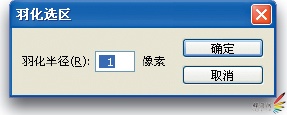
第三步:
現在我們已經柔和選區邊緣,請按住Alt-Ctrl(Mac:Option-Command)鍵,您會發現光標變為雙箭頭,在白色箭頭上面重疊一個黑色箭頭,這告訴您準備開始復制被選擇的區域。請在選區內點擊,并把這個干凈的皮膚區域拖放到痣上面,以完全覆蓋它。
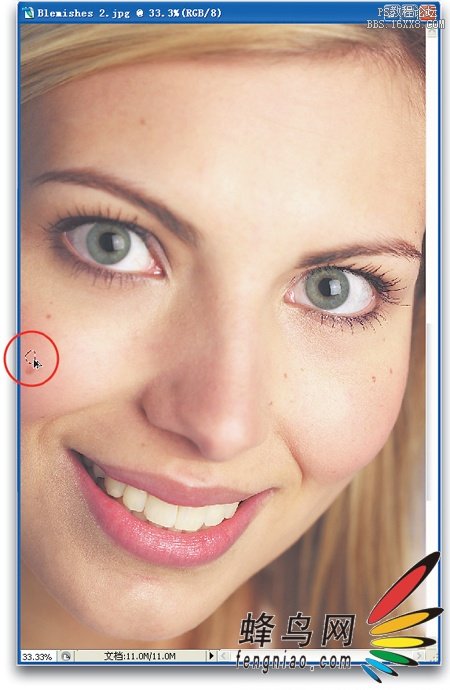
第四步:
當干凈區域覆蓋痣之后,請釋放按鍵(當然,包括鼠標按鈕),按Ctrl-D(Mac:Command-D)取消選擇。如您所看到的,痣已經去掉。最重要的是,因為我們是從附近區域拖動皮膚,所以整個皮膚紋理完全不變,這使我們所做的修飾幾乎不可能被識別出來。